크롬 북 작업 표시 줄에 웹 사이트를 앱으로 고정하는 방법

크롬 북에는 Windows PC와 마찬가지로 호환되는 Android 앱과 앱처럼 작동하는 웹 사이트를 고정 할 수있는 작업 표시 줄이 있습니다. 방법은 다음과 같습니다.
크롬 북은 Windows 컴퓨터와 마찬가지로화면 하단의 작업 표시 줄 (Google에서는이를 '선반'이라고 함)을 통해 기기의 앱에 쉽게 액세스 할 수 있습니다. 기본적으로 몇 가지가 있으며 원하는 다른 앱을 고정 할 수 있습니다. 그러나 당신이 모르는 한 가지는 개별 웹 사이트도 고정 할 수 있다는 것입니다. 실제로 사이트를 별도의 창에서 열어 기본적으로 웹 기반 앱으로 전환 할 수 있습니다.
웹 사이트를 크롬 북 작업 표시 줄 (선반)에 고정
시작하려면 Chrome을 열고 작업 표시 줄에 고정하려는 웹 사이트로 이동하십시오. 그런 다음 화면 오른쪽 상단의 옵션 메뉴를 클릭하고 더 많은 도구> 바로 가기 만들기.
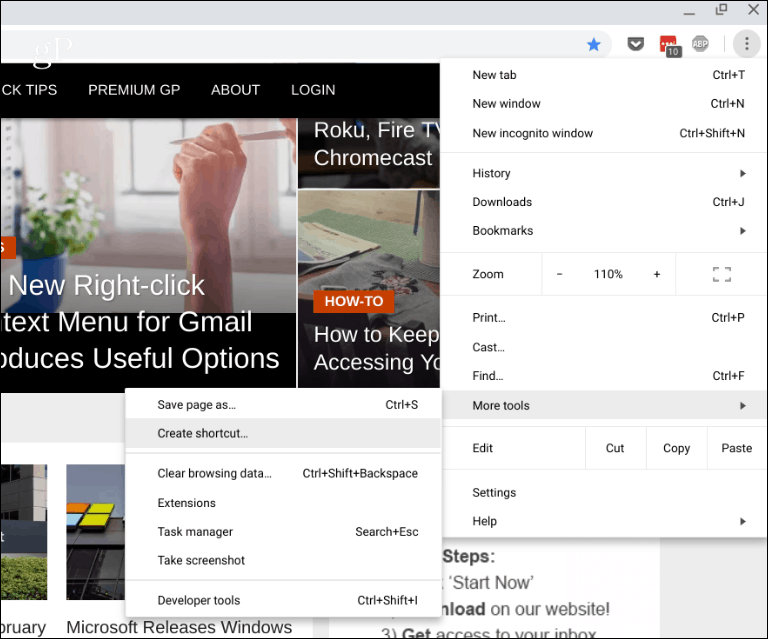
그런 다음 바로 가기 이름을 입력하라는 메시지가 표시되고“만들기”버튼을 클릭하십시오.
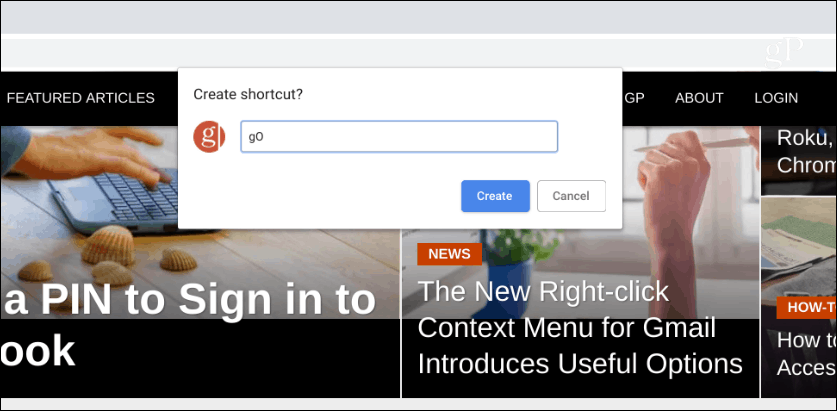
사이트 아이콘이 작업 표시 줄에 추가됩니다. 앱으로 작동하게하려면 아이콘을 마우스 오른쪽 버튼으로 클릭하고 "새 창"옵션을 선택하십시오. 그렇지 않으면 웹 사이트와 마찬가지로 Chrome 브라우저의 새 탭에서 열립니다. 실제로 작업 표시 줄의 다른 기본 아이콘도 별도의 창에서 열리도록 설정할 수 있습니다.
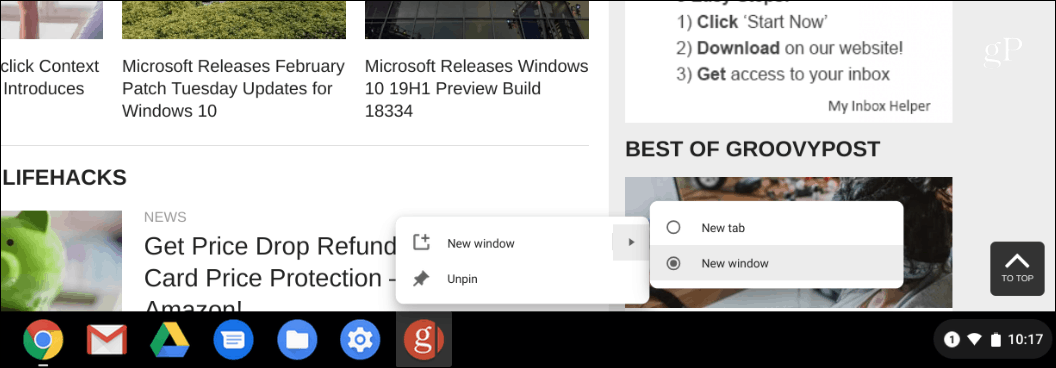
그게 다야! 사이트 아이콘이 작업 표시 줄에 나타나고 클릭하면 별도의 창으로 열리거나 터치 스크린 크롬 북이있는 경우을 누릅니다. 그런 다음 단일 Chrome 세션에서 여러 개의 창과 여러 개의 탭을 동시에 열 수 있습니다.
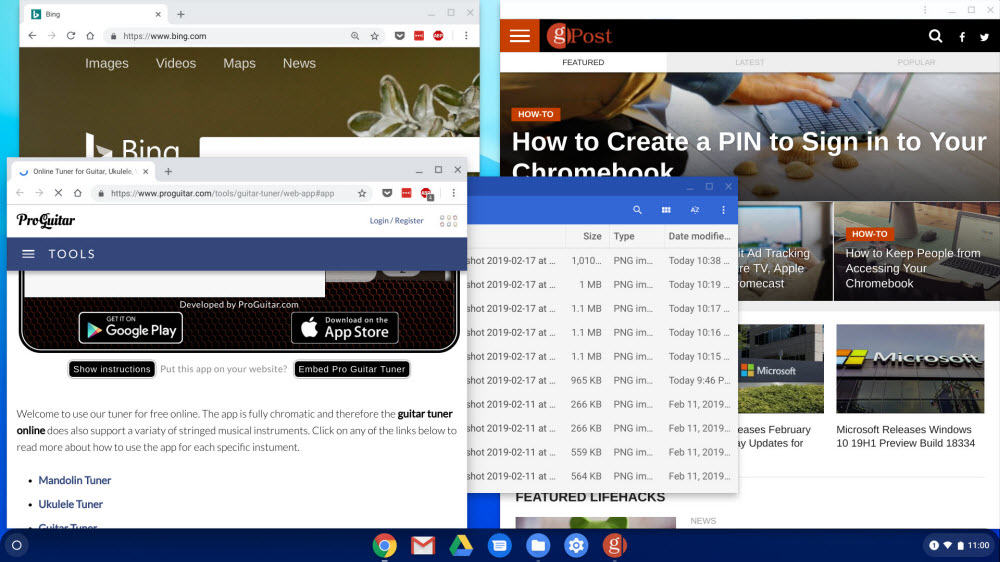
관리하기 위해 할 수있는 몇 가지가 있습니다.즉, 키보드의 "개요 (F5)"키를 누릅니다. 그러면 Windows의 작업보기 (Alt + Tab)와 비슷한 환경이 제공됩니다. 현재 열려있는 모든 창과 앱이 표시되며 초점을 맞추고 싶은 창을 클릭하면됩니다.
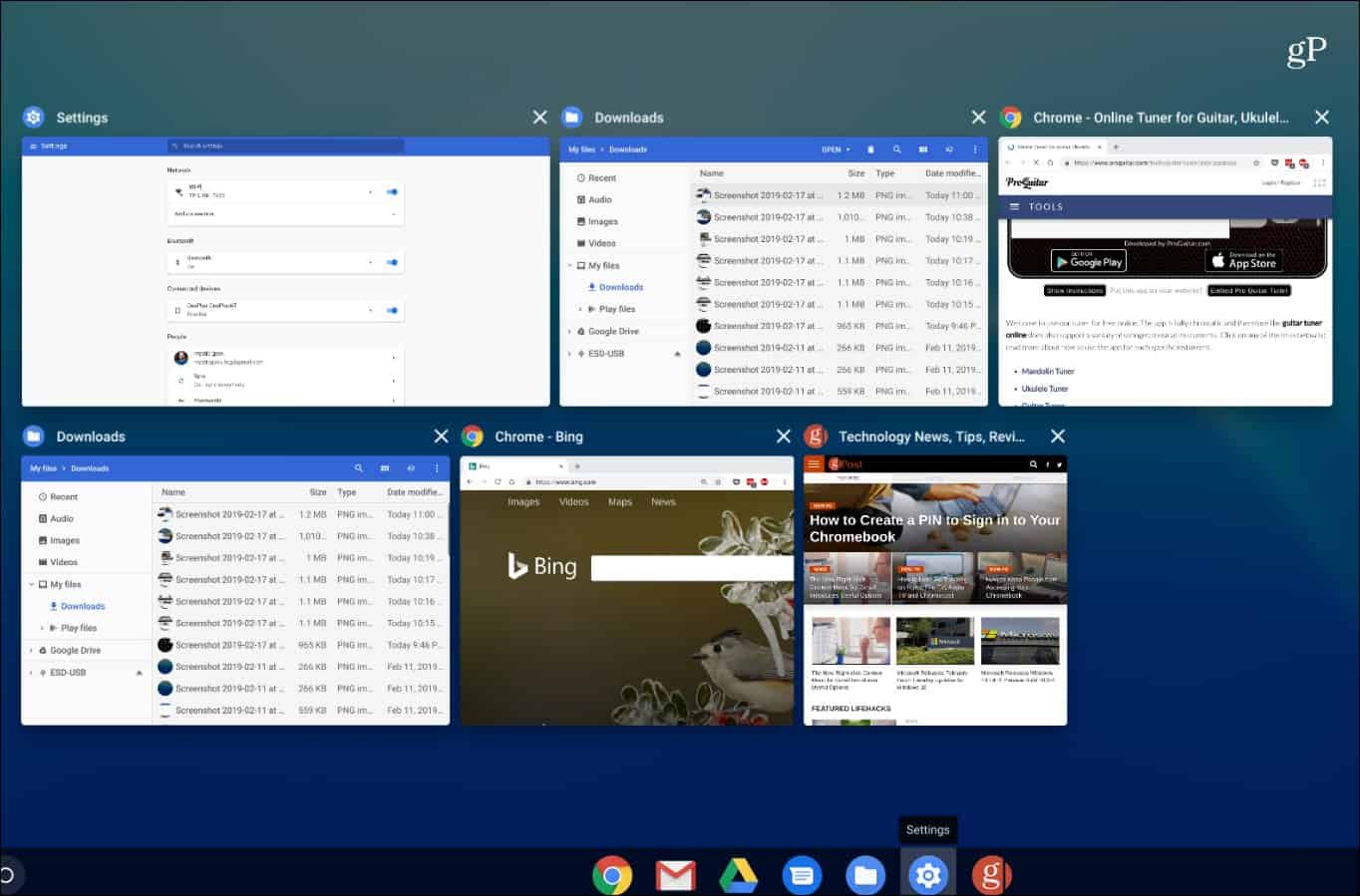
작업 표시 줄에서 바로 가기를 제거하려면 바로 가기를 마우스 오른쪽 단추로 클릭하고 메뉴에서 "고정 해제"를 선택하십시오.
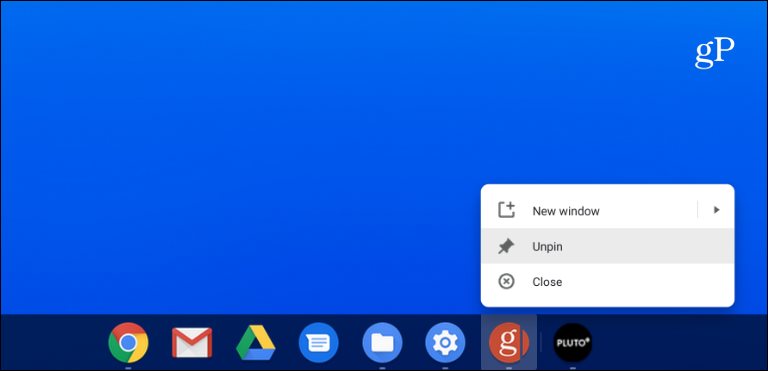
이 과정은 웹 사이트를 사용하는 것과 같습니다.Chrome의 Windows 앱. 원하는 사이트를 고정 할 수 있지만 소셜 미디어를위한 Twitter 또는 Facebook, 음악을위한 Spotify 또는 Pandora 및 Microsoft Office의 웹 버전과 같은 서비스가 유용합니다.
Chrome 버전 70도 언급 할 가치가 있습니다.PWA (Progressive Web Apps)도 지원합니다. PWA는 위에 표시된 것처럼 웹 앱과 같은 웹 사이트를 사용하는 것과 유사하지만보다 강력한 기능을 제공합니다. 예를 들어 Windows, Chrome OS 및 macOS의 Chrome 브라우저에서 Spotify 또는 Twitter PWA를 설치할 수 있습니다.










코멘트를 남겨주세요